哔哩哔哩直播姬更改录制文件保存位置的方法
时间:2023-01-17 15:53:52作者:极光下载站人气:3704
现在直播的人越来越多,很多小伙伴会选择哔哩哔哩直播姬这款软件来直播,你在通过哔哩哔哩直播姬进行直播的时候,你可以在直播的过程中进行录制视频,之后你可以在录制视频的保存路径中进行查看,但是有很多的小伙伴并不知道怎么查看通过哔哩哔哩直播姬录制的文件在哪里,其实你可以进入到设置页面中,在录制的窗口中就可以查看录制的文件路径,此外你可以在该页面将录制文件的路径重新修改过,那么当你需要查看文件的时候,直接进入到自己设置的保存路径中进行查看就好了,那么怎么使用哔哩哔哩直播姬更改录制文件的保存位置呢,一起来看看吧。
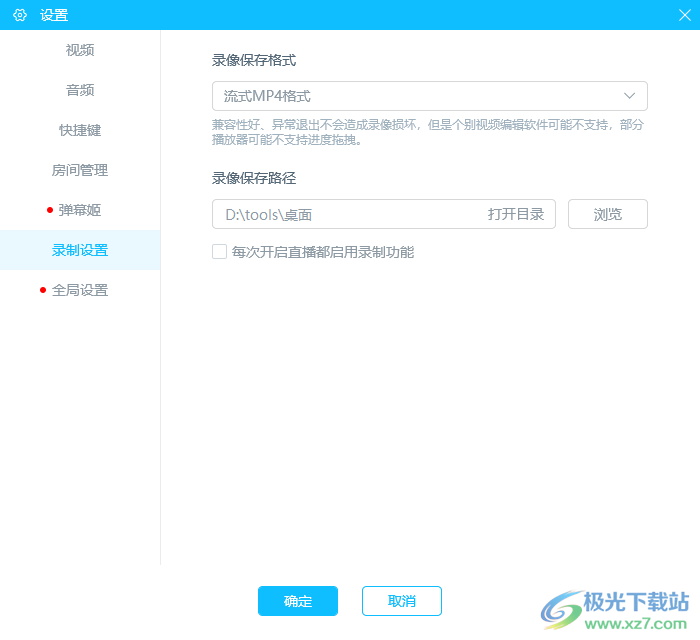
方法步骤
1.首先我们将哔哩哔哩直播姬双击打开,然后在打开的右上角有一个设置图标按钮,将该图标点击打开。
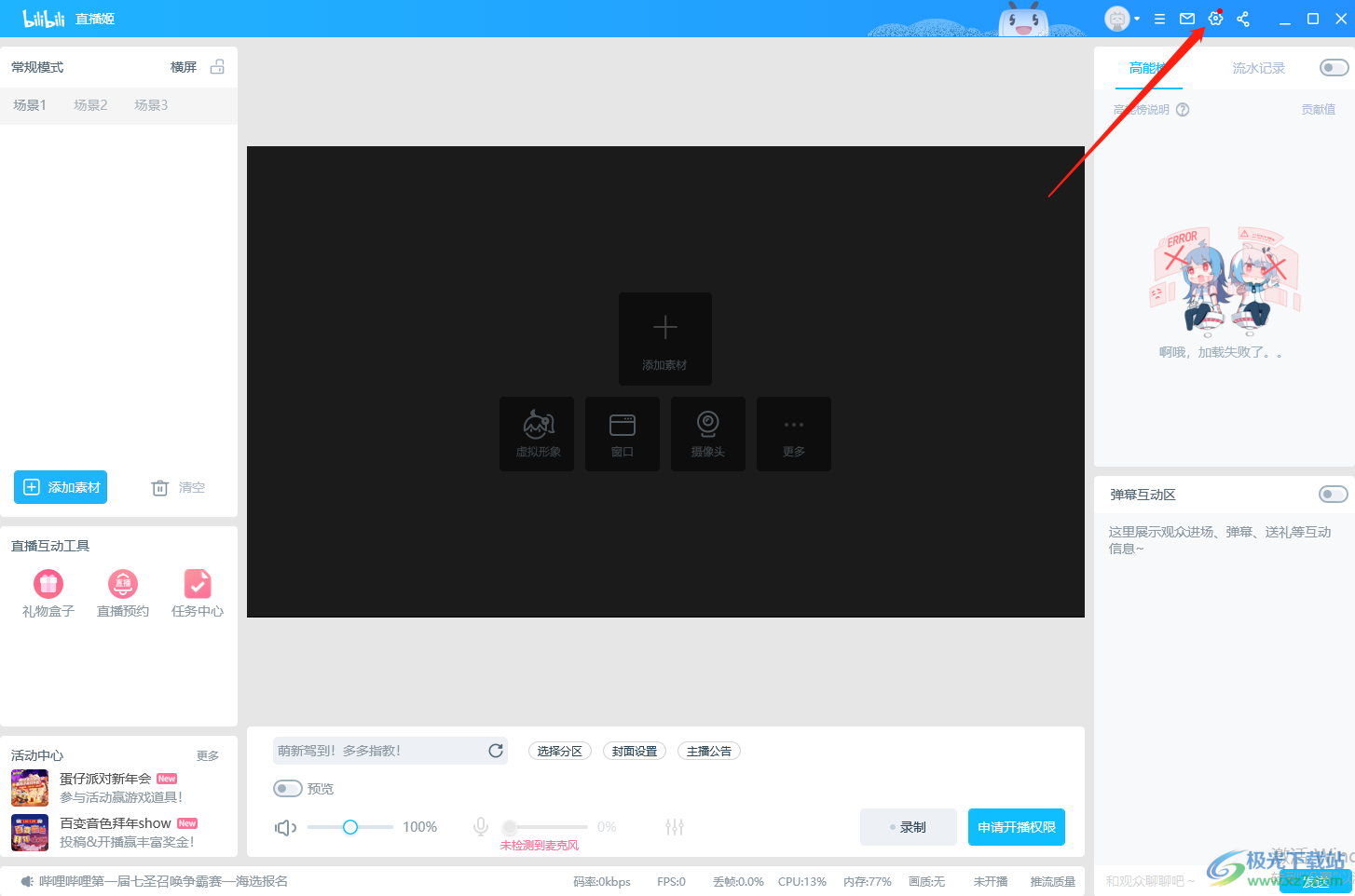
2.在打开的设置窗口中,在左侧是一些功能设置选项,我们直接选择【录制设置】选项卡,打开页面。
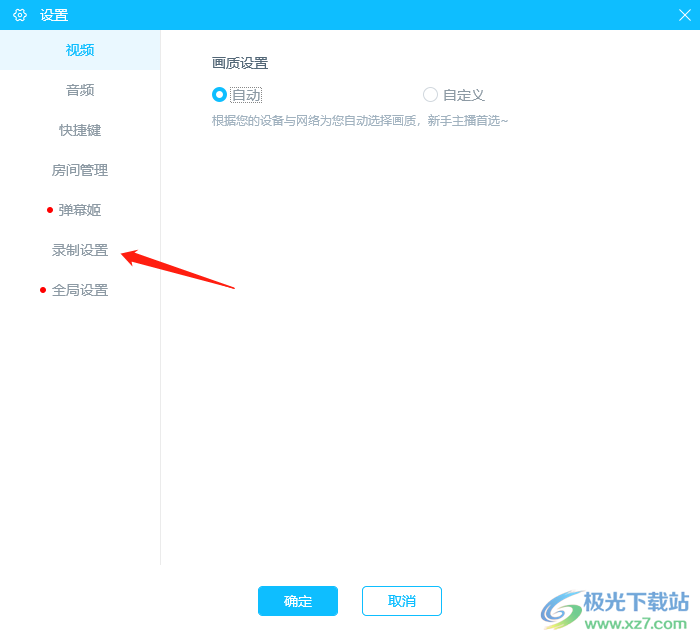
3.然后在打开的窗口中,在右侧就会查看到录像保存路径,如果想要更改的话,点击【浏览】按钮即可更改。
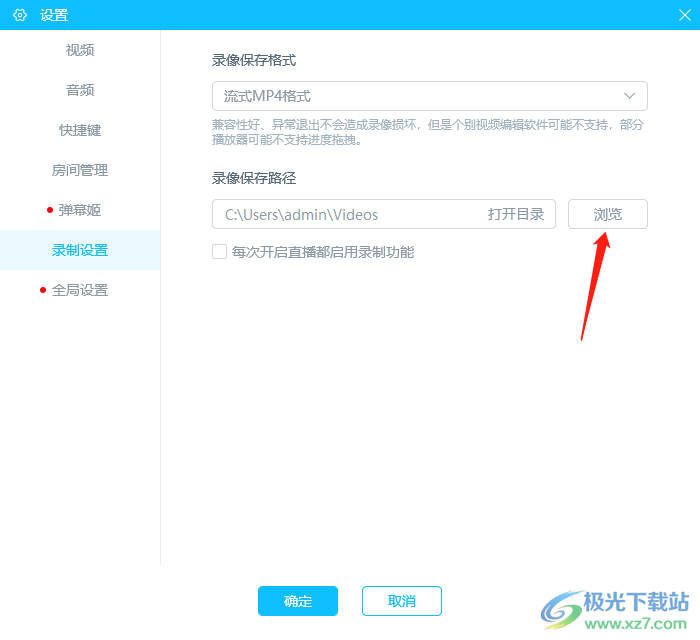
4.在打开的本地文件夹页面中给录制文件重新选择一个保存路径,之后点击【选择文件夹】。
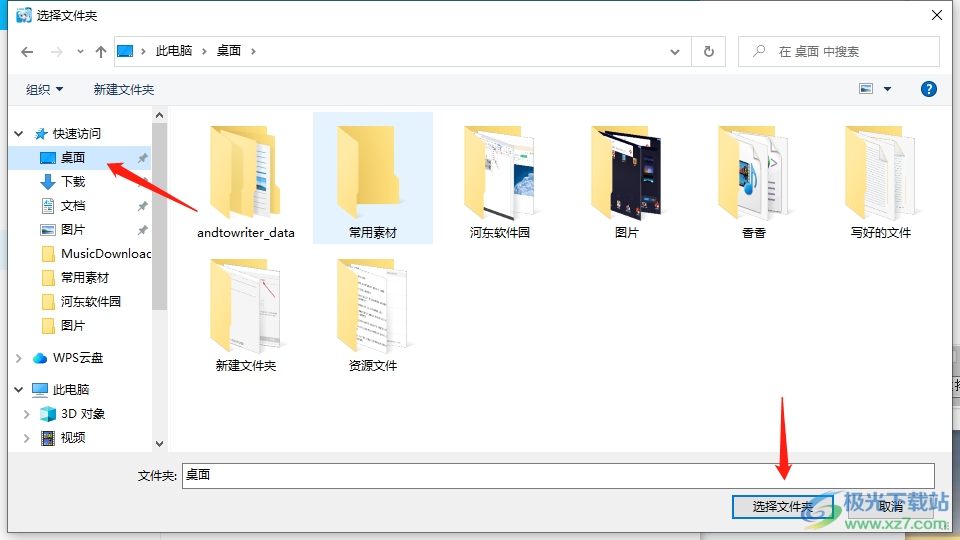
5.那么返回到设置页面中就会查看到保存路径已经更改好了,之后点击【确定】按钮即可。
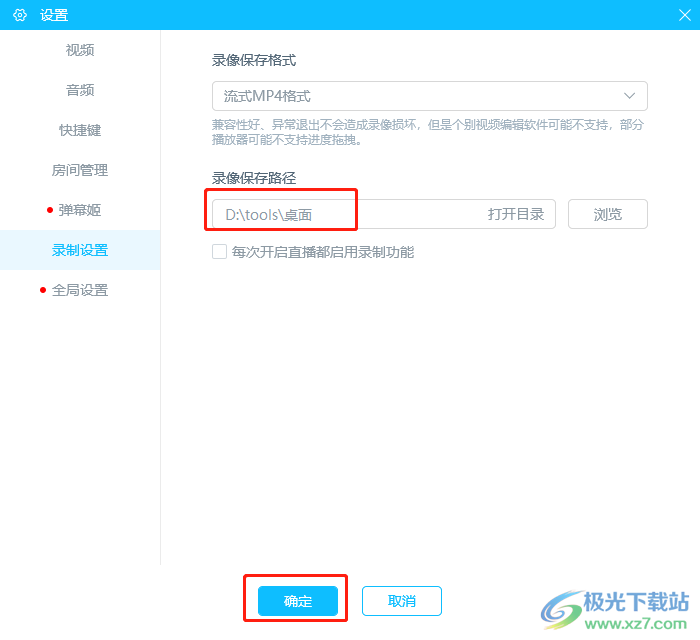
以上就是关于如何使用哔哩哔哩直播姬更改录像保存路径的具体操作方法,当你需要使用哔哩哔哩直播姬进行直播的时候,可能就需要将直播的内容进行录制的情况,那么录制后的文件就会保存在自己设置的保存路径中,那么当你需要查看的时候可以直接进入到自己设置的路径中进行查看就好了,一起来看看吧。

大小:275.79 MB版本:v6.14.0.7992环境:Win7, Win10
- 进入下载
相关下载
热门阅览
- 1百度网盘分享密码暴力破解方法,怎么破解百度网盘加密链接
- 2keyshot6破解安装步骤-keyshot6破解安装教程
- 3apktool手机版使用教程-apktool使用方法
- 4mac版steam怎么设置中文 steam mac版设置中文教程
- 5抖音推荐怎么设置页面?抖音推荐界面重新设置教程
- 6电脑怎么开启VT 如何开启VT的详细教程!
- 7掌上英雄联盟怎么注销账号?掌上英雄联盟怎么退出登录
- 8rar文件怎么打开?如何打开rar格式文件
- 9掌上wegame怎么查别人战绩?掌上wegame怎么看别人英雄联盟战绩
- 10qq邮箱格式怎么写?qq邮箱格式是什么样的以及注册英文邮箱的方法
- 11怎么安装会声会影x7?会声会影x7安装教程
- 12Word文档中轻松实现两行对齐?word文档两行文字怎么对齐?
网友评论